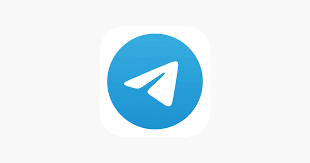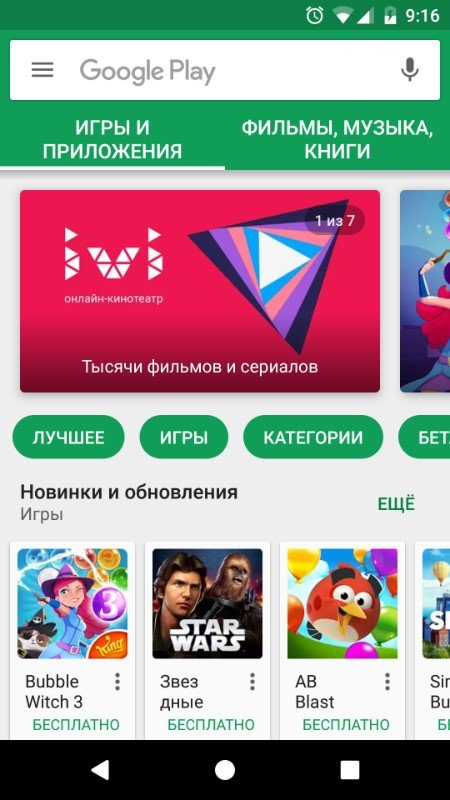Плагины для WordPress - это мощные инструменты, которые расширяют функциональность вашего веб-сайта, добавляя новые возможности и улучшая пользовательский опыт. Независимо от того, хотите ли вы улучшить SEO, добавить формы обратной связи, интегрировать социальные сети или повысить безопасность сайта, плагины помогут вам достичь ваших целей. В этой статье мы расскажем, как скачать плагины для Вордпресс, а также предоставим несколько полезных советов по выбору лучших плагинов для вашего сайта.
Шаг 1: Поиск плагинов в репозитории WordPress
Встроенный поиск плагинов
- Войдите в административную панель вашего сайта WordPress.
- Перейдите в раздел "Плагины" в левом меню и выберите "Добавить новый".
- В поле поиска введите название плагина или ключевые слова, описывающие необходимую функциональность.
- В результатах поиска вы увидите список доступных плагинов. Обратите внимание на рейтинг, количество установок и отзывы, чтобы выбрать лучший вариант.
Использование внешних ресурсов
Вы также можете искать плагины на сторонних веб-сайтах, таких как:
- WordPress.org: Официальный репозиторий плагинов для WordPress.
- CodeCanyon: Платформа для покупки премиум-плагинов и тем.
- Блоги и форумы, посвященные WordPress, где пользователи делятся своими рекомендациями и отзывами о плагинах.
Шаг 2: Установка плагина из репозитория WordPress
- Найдите нужный плагин с помощью встроенного поиска.
- Нажмите кнопку "Установить" рядом с выбранным плагином.
- После установки нажмите кнопку "Активировать", чтобы включить плагин на вашем сайте.
Шаг 3: Установка плагина вручную
Если вы скачали плагин с внешнего ресурса в виде ZIP-архива, следуйте этим шагам для его установки:
- Войдите в административную панель вашего сайта WordPress.
- Перейдите в раздел "Плагины" и выберите "Добавить новый".
- Нажмите кнопку "Загрузить плагин" в верхней части экрана.
- Нажмите "Выберите файл" и найдите ZIP-архив с плагином на вашем компьютере.
- Нажмите "Установить" и дождитесь завершения установки.
- После установки нажмите "Активировать", чтобы включить плагин на вашем сайте.
Шаг 4: Настройка плагина
После активации плагина перейдите к его настройке. В большинстве случаев, настройки плагина находятся в разделе "Настройки" или в отдельном разделе, добавленном плагином в административную панель.
Примеры популярных плагинов и их настройки
- Yoast SEO: Помогает улучшить SEO вашего сайта. Настройки можно найти в разделе "SEO" в административной панели.
- Contact Form 7: Добавляет формы обратной связи. Настройки находятся в разделе "Contact" или "Контактные формы".
- WooCommerce: Превращает ваш сайт в интернет-магазин. Настройки находятся в разделе "WooCommerce".
Полезные советы по выбору плагинов
1. Проверяйте отзывы и рейтинги
Прежде чем установить плагин, обязательно ознакомьтесь с отзывами других пользователей и обратите внимание на общий рейтинг. Это поможет вам выбрать качественный и надежный плагин.
2. Обновления и совместимость
Проверьте, насколько часто обновляется плагин и совместим ли он с текущей версией WordPress. Регулярные обновления указывают на поддержку разработчиками и их внимание к безопасности и улучшению функциональности.
3. Поддержка и документация
Убедитесь, что у плагина есть хорошая поддержка и документация. Это поможет вам быстро решить любые возникшие проблемы и настроить плагин на вашем сайте.
4. Минимизация количества плагинов
Старайтесь использовать минимальное количество плагинов, чтобы не перегружать сайт. Избыток плагинов может негативно сказаться на производительности и безопасности вашего сайта.
Плагины для WordPress - это мощные инструменты, которые позволяют значительно расширить функциональность вашего сайта. Следуя этому руководству, вы сможете легко найти, установить и настроить плагины, которые помогут вам достичь ваших целей. Не забывайте проверять отзывы, рейтинги, совместимость и наличие поддержки перед установкой плагина, чтобы обеспечить безопасность и стабильность вашего сайта. С правильным выбором плагинов ваш сайт на WordPress будет работать эффективно и удовлетворять потребности ваших пользователей.